Izlabojiet diemžēl ziņojumapmaiņas darbības pārtraukšanas kļūdu operētājsistēmā Android
Miscellanea / / June 21, 2022
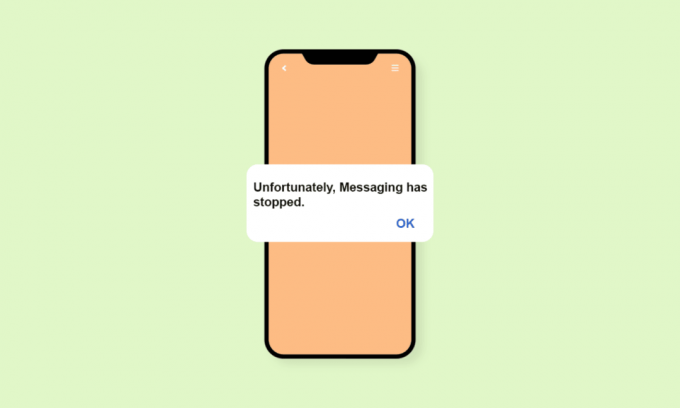
Ziņapmaiņa ir lielisks veids, kā sazināties ar draugiem un ģimeni. Vairāki tālruņu lietotāji dod priekšroku īsziņu sūtīšanai, nevis zvanīšanai, un tā ir stunda šajā aizņemtajā dzīves laikā. Tāpēc ziņojumapmaiņas pakalpojuma kļūda var būt problēma un lielākas neērtības mobilo sakaru lietotājiem. Pēdējā laikā cilvēki ir pamanījuši, ka viedtālruņos ziņojumapmaiņa ir pārtraukusi darboties. Šo kļūdu var redzēt visu veidu mobilajās ierīcēs un visiem tīkla savienojumiem. Ja arī jūs saskaraties ar to pašu problēmu, jūs esat īstajā vietā, lai atrastu risinājumu. Mēs piedāvājam jums perfektu ceļvedi, kas palīdzēs jums uzzināt, kā novērst diemžēl ziņojumapmaiņas kļūdu jūsu tālrunī.
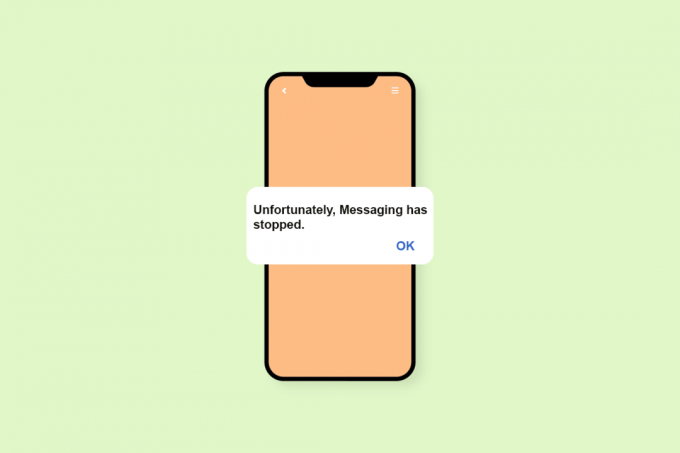
Saturs
- Kā novērst diemžēl ziņojumapmaiņas kļūdu operētājsistēmā Android
- 1. metode: restartējiet tālruni
- 2. metode: izdzēsiet nevajadzīgos ziņojumus
- 3. metode: piespiedu apturēšanas ziņapmaiņas lietotne
- 4. metode: izmantojiet citas ziņojumapmaiņas programmas
- 5. metode: notīriet ziņojumapmaiņas lietotnes kešatmiņu
- 6. metode: restartējiet drošajā režīmā
- 7. metode: atinstalējiet trešo pušu lietotnes
- 8. metode: atiestatiet tālruņa iestatījumus
- 9. metode: noslaukiet kešatmiņas nodalījumu
- 10. metode: veiciet rūpnīcas iestatījumu atiestatīšanu
Kā novērst diemžēl ziņojumapmaiņas kļūdu operētājsistēmā Android
Ziņojuma kļūdas redzēšana ir iespējama jebkurā Android ierīcē, tā nav subjektīva nevienam konkrētam mobilo sakaru zīmolam. Ir daudz iemeslu, kāpēc ziņojumapmaiņa tiek pārtraukta jūsu ierīcē. Apspriedīsim dažus šīs neveiksmīgās kļūdas cēloņus, kas var traucēt ierīces lietošanu.
- Ja Jums ir nevēlamie faili tālrunī, tās var izraisīt kļūdas parādīšanos jūsu ekrānā.
- Bojāti kešatmiņas dati ir vēl viens iemesls, kādēļ diemžēl ziņojumapmaiņa ir apturējusi Android jūsu ierīcē.
- Ja Jums ir trešo pušu lietotnes tālrunī tie var izraisīt konfliktus ar ziņojumapmaiņas lietotni, kā rezultātā ierīcē tiek parādīta ziņojuma kļūda.
- Jūsu tālrunis ar sakrājušās nesvarīgas īsziņas var arī saglabāt kešatmiņu un sarežģīt lietotnes pareizu darbību.
- Programmaparatūras kļūmes jūsu ierīcē var būt arī viens no iemesliem, kāpēc ziņojumapmaiņa ir pārtraukta.
- Ja tādas ir programmatūras konflikti ar citu ziņojumapmaiņas lietotni savā ierīcē, tas var būt iemesls, kāpēc ziņojumapmaiņa darbojas jūsu tālrunī.
Ziņojumapmaiņas kļūda var būt nervus kutinoša pieredze, ja ar to pastāvīgi saskaraties savā tālrunī. Ja meklējat dažas ātras metodes problēmas risināšanai, tālāk ir norādītas dažas vienkāršas un sarežģītas metodes, kas palīdzēs sasniegt jūsu mērķi atbrīvoties no problēmas.
Piezīme: Tā kā viedtālruņiem nav vienādas iestatījumu opcijas, tās atšķiras atkarībā no ražotāja. Tāpēc, pirms savā ierīcē maināt, nodrošiniet pareizos iestatījumus. Nākamās darbības tika veiktas Vivo 1920. gads ilustrācijas nolūkos.
1. metode: restartējiet tālruni
Ierīces restartēšana ir viena no vienkāršajām un pirmajām metodēm, kas jums būtu jāizvēlas, ja meklējat kļūdas risinājumu, diemžēl ziņojumapmaiņa ir pārstājusi darboties. Lai restartētu ierīci, veiciet tālāk minētās darbības.
1. Nospiediet un turiet Ieslēgšanas poga Android ierīces sānos 3–4 sekundes.
2. Pieskarieties Restartēt.
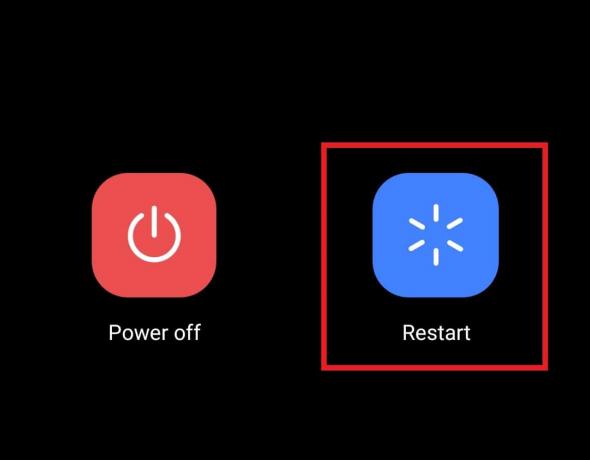
Kad tālrunis ir restartēts, atveriet ziņojumapmaiņas lietotni un pārbaudiet, vai kļūda ir novērsta.
Lasīt arī: Labojiet Twitch lietotni, kas nedarbojas operētājsistēmā Android
2. metode: izdzēsiet nevajadzīgos ziņojumus
Īsziņu sūtīšana var būt jautra, un tā bieži liek cilvēkiem daudz sūtīt ziņojumus. Šī biežā ziņojumapmaiņa var izraisīt teksta tērzēšanu, kas jūsu ierīcē var palikt gaidīta kā saglabāti teksti ilgu laiku. Dažreiz jūs saņemat īsziņas no pakalpojumu sniedzējiem, kuras var palikt tādas, kādas ir lietotnē. Tas viss noved pie ziņojumapmaiņas lietotnes avārijas, tāpēc tiek parādīta kļūda. Tāpēc vislabākais, ko darīt, ir dzēst visus saglabātos un nesvarīgos tekstus kas atbrīvos vietu tālrunī un liks lietotnei darboties nevainojami. Veiciet tālāk norādītās darbības, lai iegūtu detalizētāku aprakstu par to, kā varat dzēst tekstus.
1. Atveriet Ziņojumi lietotni savā ierīcē.
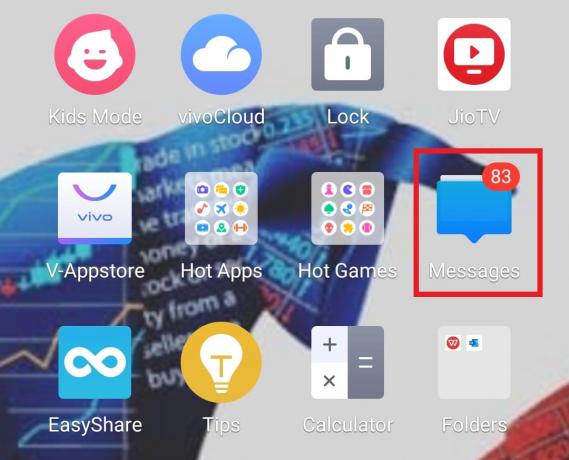
2. Pieskarieties un turiet vēlamo ziņojumu kas ir jāizdzēš.
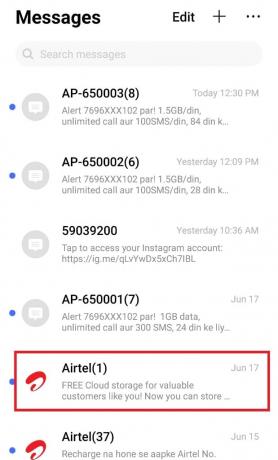
3. Pieskarieties Dzēst iespēja noņemt pavedienu.

4. Pieskarieties Dzēst lai apstiprinātu dzēšanas procesu.
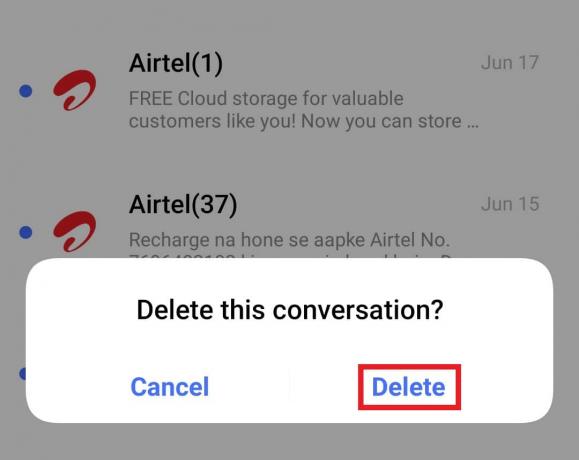
3. metode: piespiedu apturēšanas ziņapmaiņas lietotne
Ja joprojām redzat kļūdu, diemžēl ziņojumapmaiņa ir apturējusi Android jūsu ierīcē, iespējams, vislabāk ir mēģināt piespiest aizveriet ziņojumapmaiņas lietotni lai atbrīvotos no problēmas. Piespiedu aizvēršana izslēdz lietojumprogrammu un palīdz novērst visas ar to saistītas problēmas.
1. Pieskarieties Iestatījumi lietotni savā tālrunī.
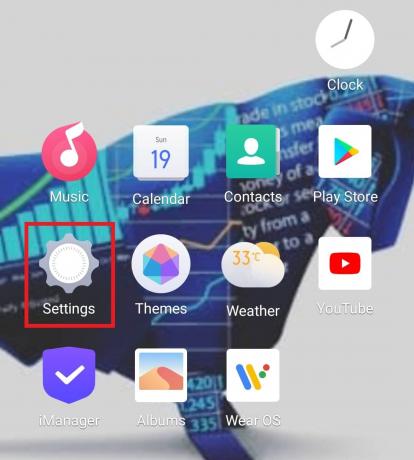
2. Krāns Lietotnes un atļaujas.
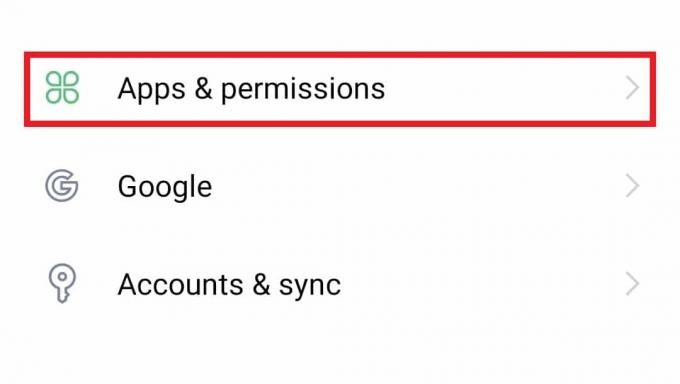
3. Pieskarieties Lietotņu pārvaldnieks.
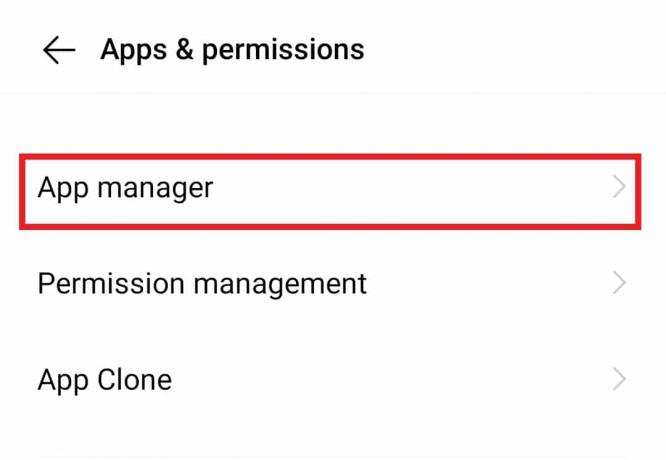
4. Atrodiet un pieskarieties Ziņojumi, kā parādīts zemāk.
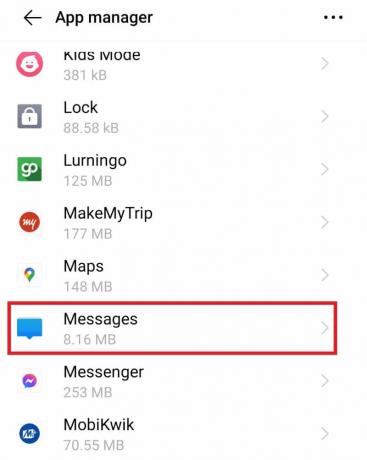
5. Pieskarieties Piespiedu apstāšanās.
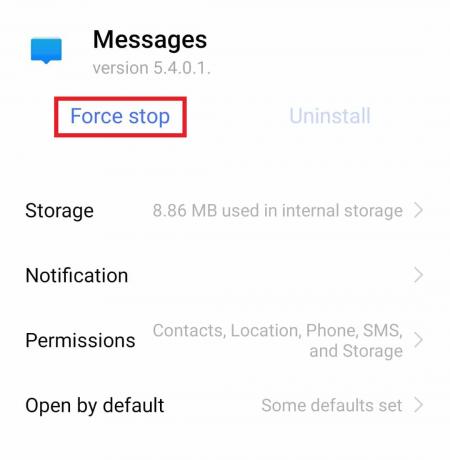
6. Pieskarieties labi apstiprināt.
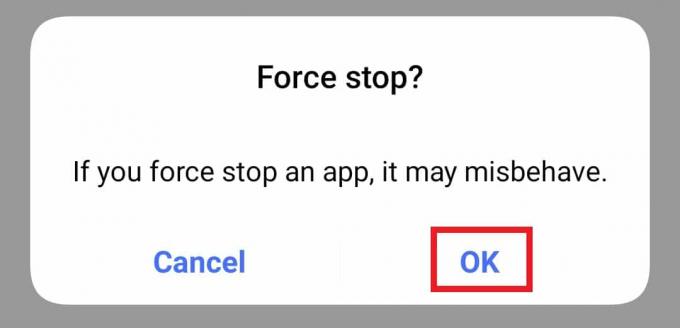
Kad tas ir izdarīts, vēlreiz atveriet lietotni un pārbaudiet, vai problēma ir novērsta.
Lasīt arī: Kā veikt grupas ziņojumapmaiņu operētājsistēmā Android
4. metode: izmantojiet citas ziņojumapmaiņas programmas
Ja nevarat novērst kļūdu ziņojumapmaiņas pārtraukšanas dēļ, varat mēģināt izmantot citu lietotni īsziņu sūtīšanai. Play veikalā Android ierīcē varat atrast daudzas lietojumprogrammas, kurām ir papildu ziņojumapmaiņas funkcijas. Tālāk ir minēta viena no ievērojamākajām lietotnēm, ko varat atrast šim nolūkam:
- Messenger
- Pulsa SMS
- Chomp SMS
- Tekstra
- Google ziņojumi
5. metode: notīriet ziņojumapmaiņas lietotnes kešatmiņu
Kešatmiņa, iespējams, tiek saglabāta jūsu ziņojumapmaiņas lietotnē, kas var izraisīt traucējumus sistēmā, izraisot kļūdu. Pastāv liela iespēja, ka kešatmiņas notīrīšana no pašas lietotnes var palīdzēt jums atbrīvoties no problēmas. Varat veikt tālāk norādītās darbības savā Android ierīcē, lai novērstu diemžēl ziņojumapmaiņas apturēšanas Android kļūdu.
1. Atvērt Iestatījumi tālrunī.
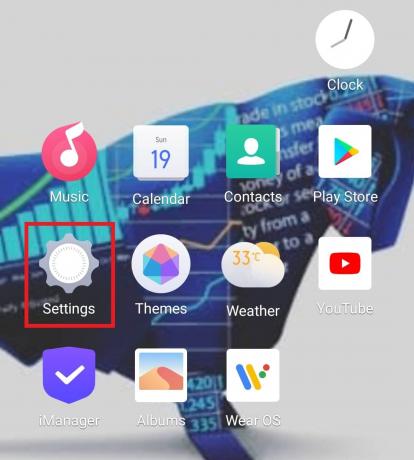
2. Pieskarieties Lietotnes un atļaujas > Lietotņu pārvaldnieks.
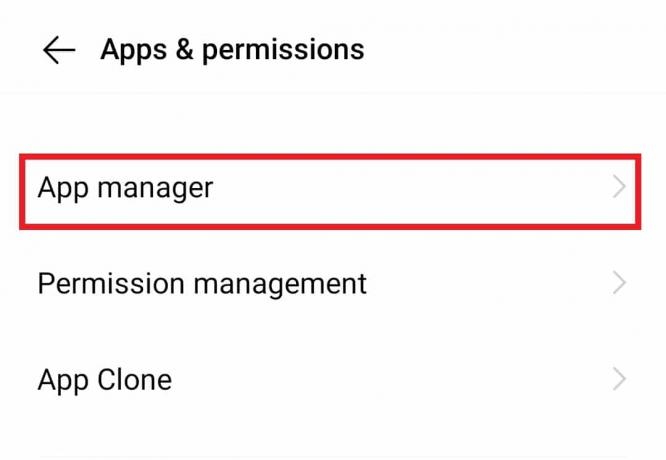
3. Pieskarieties Ziņojumi no saraksta.
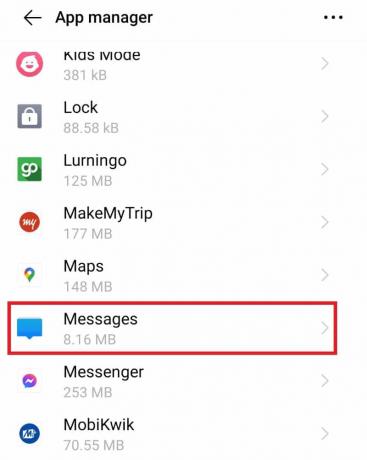
4. Pieskarieties Uzglabāšana.
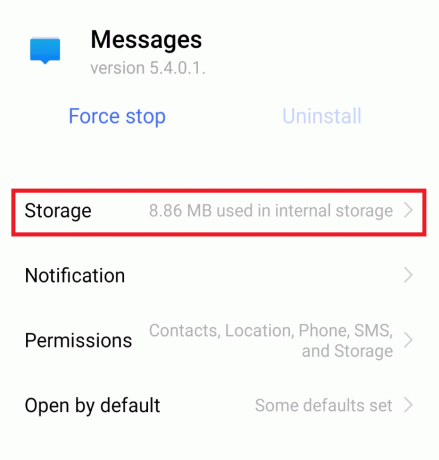
5. Pieskarieties Iztīrīt kešatmiņu.
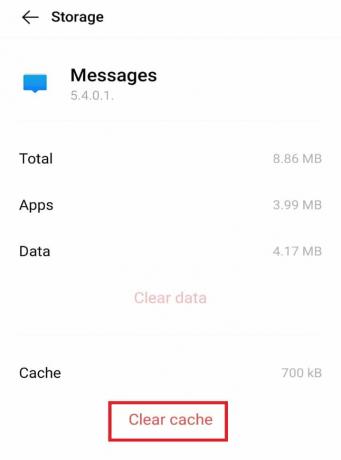
Lasīt arī: 11 labākās privātās pārlūkprogrammas Android ierīcēm
6. metode: restartējiet drošajā režīmā
Ja vairāk nekā viena trešās puses lietojumprogramma izraisa, diemžēl ziņojumapmaiņas problēma ir pārtraukta, pēc tam pārstartējot tālrunis drošajā režīmā var palīdzēt. Lai to izdarītu, ierīce ir jāizslēdz un pēc tam jārestartē. Lai iegūtu detalizētus norādījumus, veiciet tālāk norādītās darbības.
1. Nospiediet ilgi Ieslēgšanas poga un pieskarieties Izslēgt.
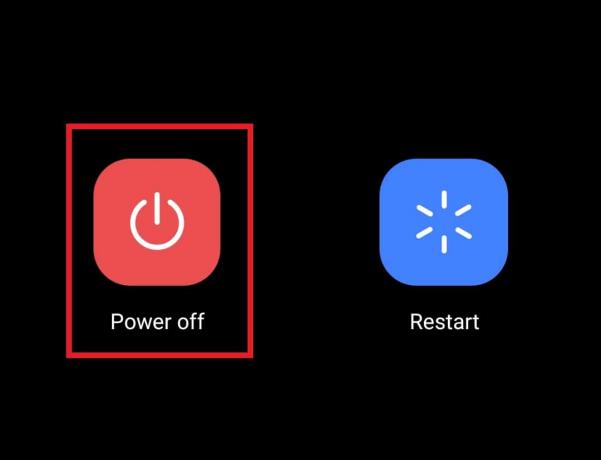
2. Pēc tam nospiediet un turiet Skaļāk + Ieslēgšanas poga vienlaikus.
3. Tao uz Reboot opciju.
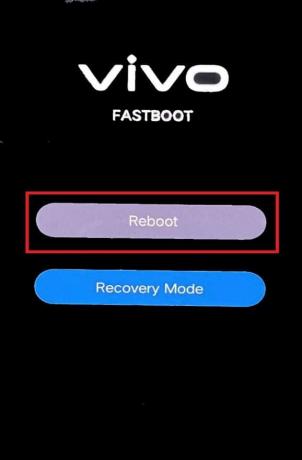
7. metode: atinstalējiet trešo pušu lietotnes
Diemžēl problēmas cēlonis var būt arī trešo pušu lietotnes jūsu Android ierīcē, jo ziņojumapmaiņa ir pārtraukta. Ja Jums ir nesen lejupielādēts jebkura trešās puses lietojumprogramma jūsu ierīcē un ir sākusi saskarties ar problēmu, tad ir pienācis laiks to nekavējoties atinstalēt. Lai to izdarītu, izpildiet tālāk sniegtos norādījumus.
1. Atveriet Spēļu veikals lietotni savā ierīcē.
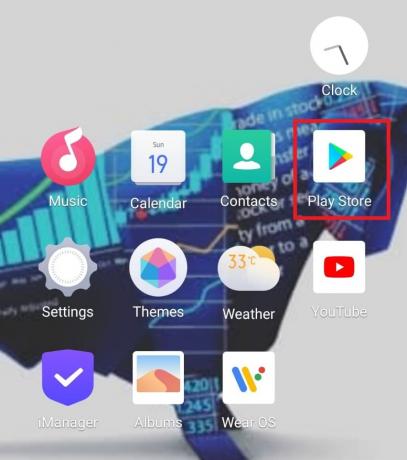
2. Pieskarieties Konta ikona no augšējā labā stūra.
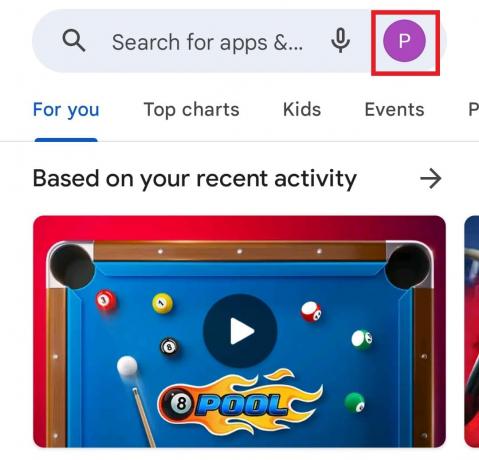
3. Pieskarieties Pārvaldīt lietotnes un ierīci.

4. Pieskarieties Pārvaldīt cilni un atrodiet nesen instalētās trešo pušu lietotnes.
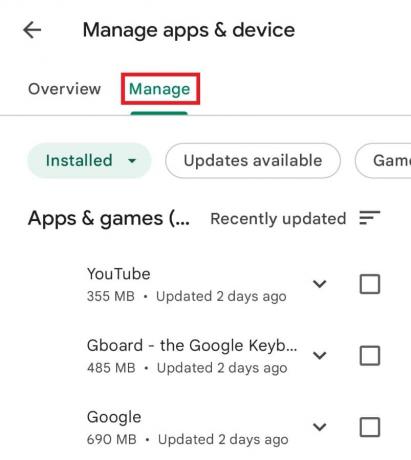
5. Pieskarieties vēlamā trešā puselietotne vēlaties atinstalēt.
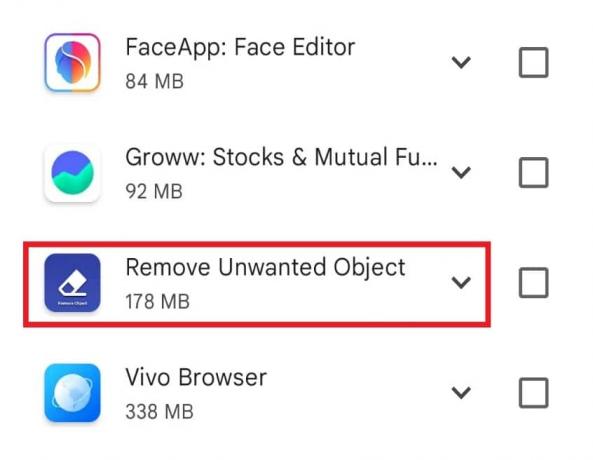
6. Klikšķiniet uz Atinstalēt.
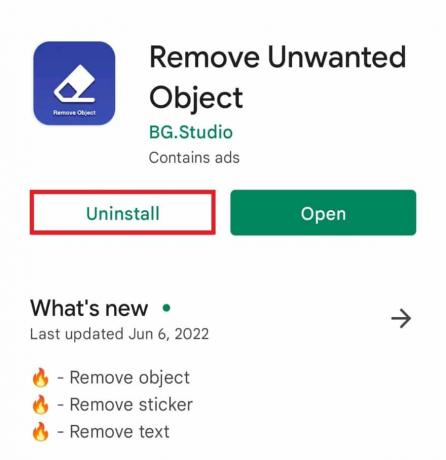
7. Pieskarieties Atinstalēt apstiprināt.
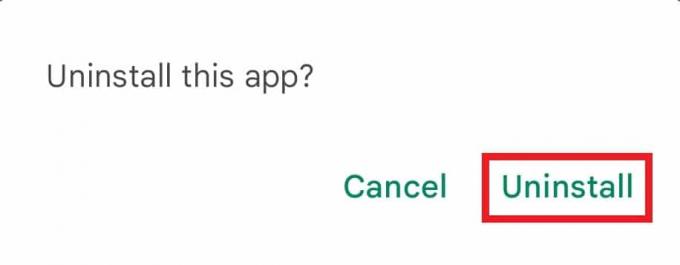
Lasīt arī: 9 veidi, kā novērst ziņojumu, kas nav nosūtīts operētājsistēmā Android
8. metode: atiestatiet tālruņa iestatījumus
Dažkārt konflikts ar iestatījumiem var būt iemesls, kāpēc jūsu ziņojumapmaiņas lietotne tālrunī nedarbojas pareizi. Tādējādi var palīdzēt tīkla iestatījumu atiestatīšana. Tīkla iestatījumu atiestatīšana neizraisa datu vai failu dzēšanu no ierīces. Tā ir droša metode, kuru varat izvēlēties. Izpildiet tālāk minētos soli pa solim sniegtos norādījumus.
1. Atvērt Iestatījumi tālrunī un pieskarieties Sistēmas vadība.
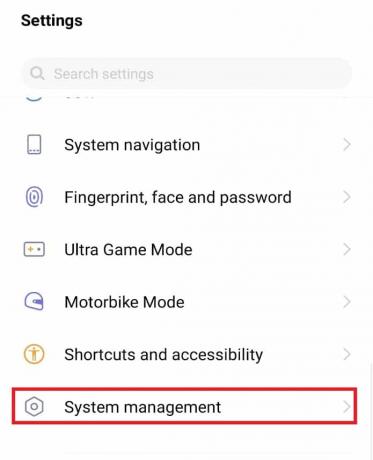
2. Pieskarieties Dublēšana un atiestatīšana.
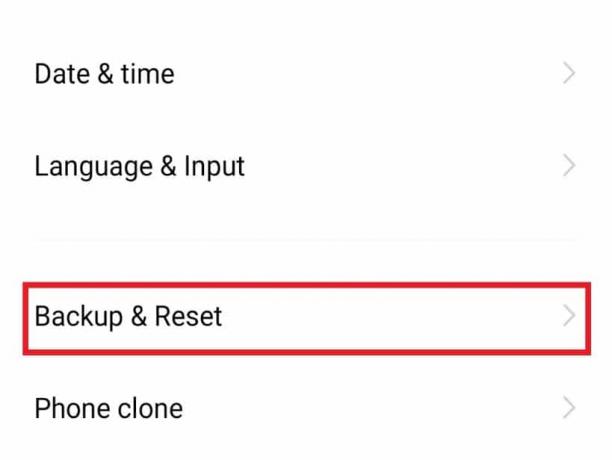
3. Pieskarieties Atiestatīt visus iestatījumus.
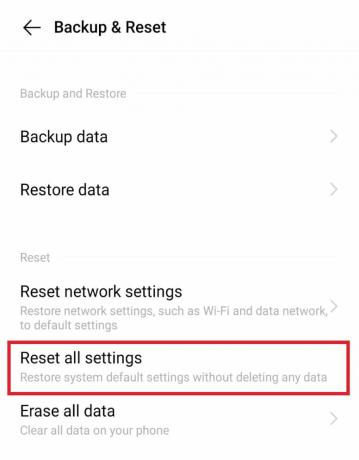
4. Pieskarieties Atiestatīt apstiprināt.
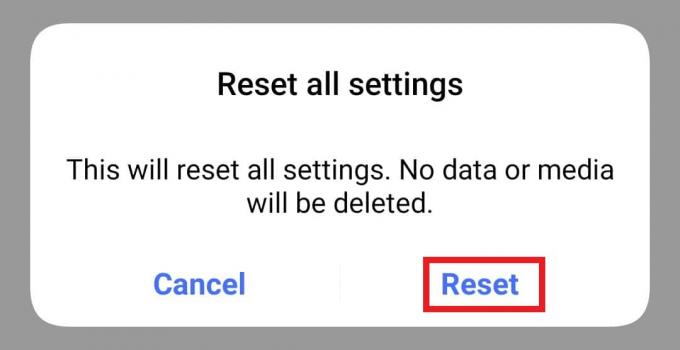
5. Restartējiet tālruni lai redzētu, vai esat novērsis kļūdu, diemžēl ziņojumapmaiņa ir pārstājusi darboties.
9. metode: noslaukiet kešatmiņas nodalījumu
Kešatmiņas faili var būt vēl viens iemesls, kāpēc ziņojumapmaiņas lietotne iedarbojas uz jūsu Android tālruni. Ja tas tā ir, ir svarīgi notīrīt kešatmiņas nodalījumu. Lai to izdarītu, varat veikt tālāk minētās darbības.
1. Nospiediet un turiet Ieslēgšanas poga dažas sekundes un pieskarieties Izslēgt.
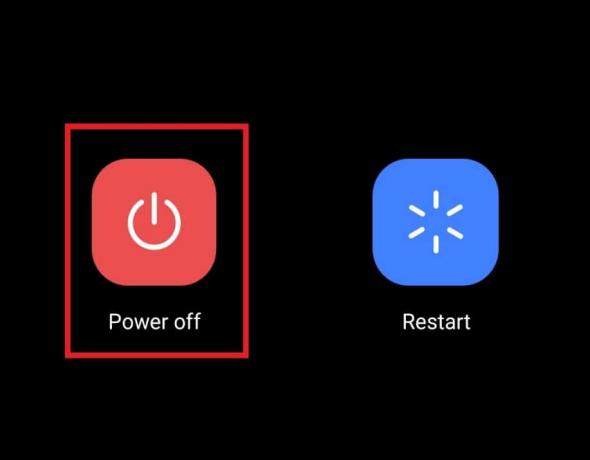
2. Pēc kāda laika nospiediet un turiet Skaļuma palielināšana + Ieslēgšanas poga kopā.
3. Pieskarieties Reģenerācijas režīmā no ekrāna.
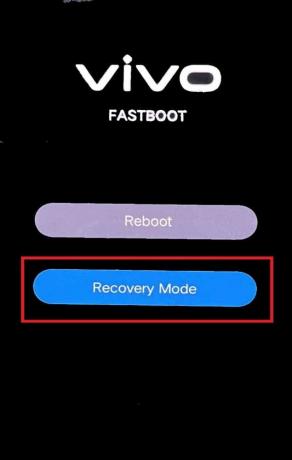
4. Pieskarieties Izdzēst datus.
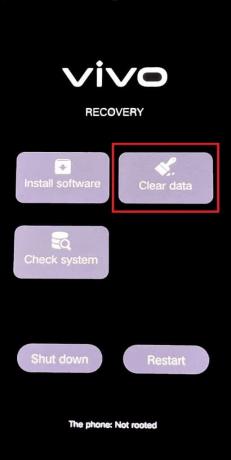
5. Pieskarieties Iztīrīt kešatmiņu un apstipriniet to, pieskaroties labi.
Lasīt arī: Izlabojiet Android ziņojumapmaiņas lietotni, kas nedarbojas
10. metode: veiciet rūpnīcas iestatījumu atiestatīšanu
Ja esat nonācis līdz šim solim bez pozitīva rezultāta no visām minētajām metodēm, ir pienācis laiks veikt a rūpnīcas atiestatīšana savā Android ierīcē tālrunis. Veicot šo darbību, tiks dzēsti visi faili, dati, kontaktpersonas un ziņojumi. Tāpēc ir svarīgi dublēt visus tālrunī esošos datus. Izlasiet mūsu ceļvedi 10 veidi, kā dublēt Android tālruņa datus lai dublētu tālruņa datus. Pēc tam izlasiet un izpildiet Kā cietā veidā atiestatīt jebkuru Android ierīci ceļvedis, lai beidzot atbrīvotos no diemžēl ziņojumapmaiņas kļūdas.
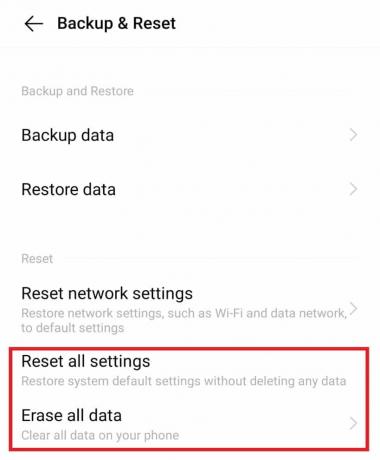
Bieži uzdotie jautājumi (FAQ)
Q1. Kāpēc manā tālrunī tiek parādīta kļūda, ka ziņojumapmaiņa ir apturēta?
Ans. Ja jūsu ziņojumapmaiņa pēkšņi pārstāja darboties jūsu Android ierīcē, iespējams, tas ir saistīts ar kešatmiņas problēmas ar lietotni vai saglabāto ziņojumu pārslodze savā ierīcē. Lai atrisinātu problēmu, vislabāk ir notīrīt kešatmiņu un izdzēst nevēlamos ziņojumus.
Q2. Kā es varu atiestatīt savu ziņojumapmaiņas lietotni?
Ans. Lai tālrunī atiestatītu ziņojumapmaiņas lietotni, varat notīrīt visus datus no lietotnes, apmeklējot vietni Iestatījumu lietotne operētājsistēmā Android. Dzēšot datus, lietotne tiks atiestatīta un atjaunota tā, kā tā bija, kad sākāt to lietot. Taču pirms atiestatīšanas nodrošiniet visu datu/ziņojumu dublējumu.
Q3. Vai es varu atinstalēt ziņojumapmaiņas lietotni savā Android ierīcē?
Ans.Nē. Ziņapmaiņas lietotne ir iebūvēta lietojumprogramma Android tālrunim, to nevar atinstalēt. Ja ziņojumiem izmantojat trešās puses lietojumprogrammu, varat to atinstalēt vai pat atjaunināt, lai nodrošinātu labāku veiktspēju.
Q4. Vai es varu atjaunot ziņojumus no ziņojumapmaiņas lietotnes?
Ans. Jā, varat atjaunot ziņojumus no savas ziņojumapmaiņas lietotnes. Lai to izdarītu, jums ir jādublē tie, izmantojot Google vai mākoņpakalpojumus, vai vienkārši jāizmanto trešās puses lietotne, lai atjaunotu visus datus no ziņojumapmaiņas lietotnes.
Q5. Vai es varu izgūt ziņojumus, ja atkārtoti instalēju ziņojumapmaiņas lietotni?
Ans. Jā, varat izgūt ziņojumus no ziņojumapmaiņas lietotnes, ja atkārtoti instalējat to savā ierīcē. Vienmēr noteikti dublējiet visus ziņojumu datus.
Q6. Vai īsziņām ir nepieciešami interneta pakalpojumi?
Ans. Nē, isziņas ierīcē nav nepieciešams interneta pakalpojums.
Ieteicams:
- 15 Android tālruņa pārkaršanas risinājumi
- 15 labākās lietotnes Instagram videoklipu saglabāšanai
- Labojiet Pokémon Go Adventure Sync, kas nedarbojas operētājsistēmā Android
- Kā lietotņu ekrānā atspējot Samsung Discover opciju
Mēs ceram, ka šī rokasgrāmata bija noderīga un jums izdevās to novērst diemžēl ziņojumapmaiņa ir pārtraukta kļūda jūsu tālrunī. Pastāstiet mums, kura no metodēm bija vislabākā jūsu ierīcei. Ja jums ir kādi jautājumi vai ieteikumi, lūdzu, uzdodiet tos tālāk esošajā komentāru sadaļā.


